
Rencontrez-vous des problèmes avec le Wi-Fi qui ne fonctionne pas sur les appareils Android ? Vous vous demandez pourquoi mon internet ne fonctionne pas sur mon téléphone ? Si votre réponse est oui, alors ce blog vous aidera à résoudre le problème de Wi-Fi qui ne se connecte pas sur Android.
Parfois, de nombreux utilisateurs rencontrent des problèmes lorsqu’ils accèdent à Internet ou effectuent un travail important et que le Wi-Fi s’éteint ou se déconnecte automatiquement. Mais vous n’avez pas à vous inquiéter, car je vous fournirai diverses solutions pour corriger l’erreur.
Alors, lisons plus loin pour savoir comment réparer le Wi-Fi qui ne fonctionne pas sur un téléphone Android.
Raisons pour lesquelles le téléphone Android ne fonctionne pas sur le Wi-Fi
Il peut y avoir plusieurs raisons pour lesquelles le Wi-Fi ne fonctionne pas sur Android . Certains d’entre eux sont énumérés ci- dessous-
- Internet n’est pas correctement connecté
- Une sorte de restriction du routeur
- Paramètres cassés d’Internet sur un appareil Android
- Mot de passe incorrect
- Erreur d’authentification sur Wi-Fi
Voici quelques-uns des problèmes courants qui entraînent des erreurs Wi-Fi sur un téléphone Android.
Comment réparer le Wi-Fi ne fonctionne pas sur un téléphone Android – Meilleures méthodes
est maintenant temps de découvrir toutes les méthodes possibles qui vous aideront à dépanner le Wi-Fi qui ne se connecte pas sur Android et différents appareils.
Alors, allons de l’avant.
Méthode 1 : Redémarrez votre téléphone Android
Redémarrer votre téléphone est le moyen le plus simple de résoudre la plupart des problèmes. Pour redémarrer votre téléphone Android, appuyez d’abord longuement sur le bouton d’ alimentation de votre appareil. Sélectionnez ensuite la puissance Off option qui apparaît sur l’écran et cliquez dessus.
Maintenant, votre téléphone est éteint. Encore une fois, appuyez sur le bouton d’ alimentation pour redémarrer votre appareil. Après avoir redémarré votre téléphone, vérifiez maintenant si votre problème est résolu ou non. Si ce n’est pas le cas, passez à la solution suivante.

Méthode 2 : Redémarrez votre routeur
Si votre appareil n’a pas de problème de connexion Wi-Fi, le routeur peut être la raison pour laquelle le Wi-Fi ne fonctionne pas. Vous pouvez le réparer en redémarrant le routeur.
Alors, appuyez sur le bouton d’ alimentation du routeur pour l’éteindre et après quelques minutes, appuyez à nouveau sur le bouton d’alimentation pour l’allumer. Certains routeurs ont un système de plug-in. Il vous suffit de le brancher et de le débrancher pour redémarrer votre routeur. Maintenant, après le redémarrage, reconnectons votre appareil et voyons si le problème est résolu.
Méthode 3 : Oublier et reconnecter le réseau
Si votre appareil peut se connecter à n’importe quel autre réseau Wi-Fi, il doit y avoir une erreur dans les paramètres Wi-Fi de votre appareil. Vous pouvez y remédier en oubliant les autres réseaux enregistrés sur votre appareil. Voici comment vous pouvez oublier et reconnecter le réseau : –
- Tout d’abord, allez dans Paramètres > Cliquez sur l’option « WLAN » et choisissez le réseau en appuyant simplement sur le réseau déjà connecté > cliquez sur Oublier Réseau et supprimez tous les réseaux enregistrés auxquels vous étiez connecté auparavant.
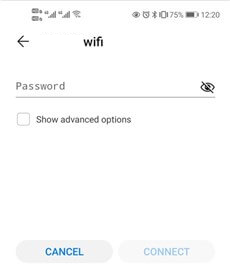
- Maintenant, allez à cet endroit où un signal Wi-Fi est disponible
- Ensuite, appuyez longuement sur le réseau et reconnectez-vous au réseau en saisissant votre mot de passe
- En faisant cela, votre appareil Android obtiendra une nouvelle adresse IP et, espérons- le, le Wi-Fi fonctionnera à nouveau comme d’habitude.
Méthode 4 : vérifier les paramètres Wi-Fi
Vous devez vérifier vos paramètres Wi-Fi si votre appareil ne parvient pas à se connecter ou s’est déconnecté après l’avoir connecté. Il se peut que vous n’ayez pas activé votre Wi-Fi avant de connecter votre appareil ou que vous l’ayez éteint par erreur.
Vous n’avez pas besoin de vous stresser car cela peut être réparé. Pour vérifier les paramètres Wi-Fi – Faites glisser votre barre de notification vers le bas et voyez si votre Wi-Fi est activé ou non. Ou passez à Paramètres, puis tapez Wi-Fi dans la barre de recherche et voyez s’il est activé ou désactivé.
Méthode 5 : Démarrez votre appareil Android en mode sans échec
Lorsque votre appareil ne parvient pas à se connecter au réseau Wi-Fi mais se connecte à d’autres appareils, le problème doit provenir de votre téléphone. La meilleure méthode pour résoudre ce problème consiste à démarrer votre appareil en mode sans échec.
Suivez les étapes ci-dessous pour démarrer votre appareil en mode sans échec :
- Éteignez votre appareil Android en appuyant sur le bouton d’alimentation.
- Allumez maintenant votre appareil en appuyant à nouveau sur le bouton d’alimentation, mais n’oubliez pas d’appuyer simultanément sur les boutons d’augmentation et de diminution du volume.
- Vous verrez l’option Mode sans échec apparaître sur l’écran de votre appareil.

- Votre appareil va maintenant démarrer en mode sans échec et se reconnecter à Internet pour voir s’il fonctionne.
Méthode 6 : désactiver le mode économiseur de batterie
Tous les téléphones Android ont une option de mode d’économie de batterie. Cela aide à empêcher toute autre application de s’exécuter en arrière-plan lorsque votre batterie est presque épuisée. Cela limite également vos fonctionnalités de connectivité telles que le Wi-Fi et le Bluetooth.
Lorsque vous activez votre mode d’économie de batterie, cela empêchera certaines de vos applications intégrées telles que les appels téléphoniques, les messages texte, etc. Et vous ne pourrez peut-être pas utiliser tout type de fonctionnalités de connectivité. Vous devez donc désactiver l’option de mode d’économie de batterie pour utiliser une connexion Wi-Fi.
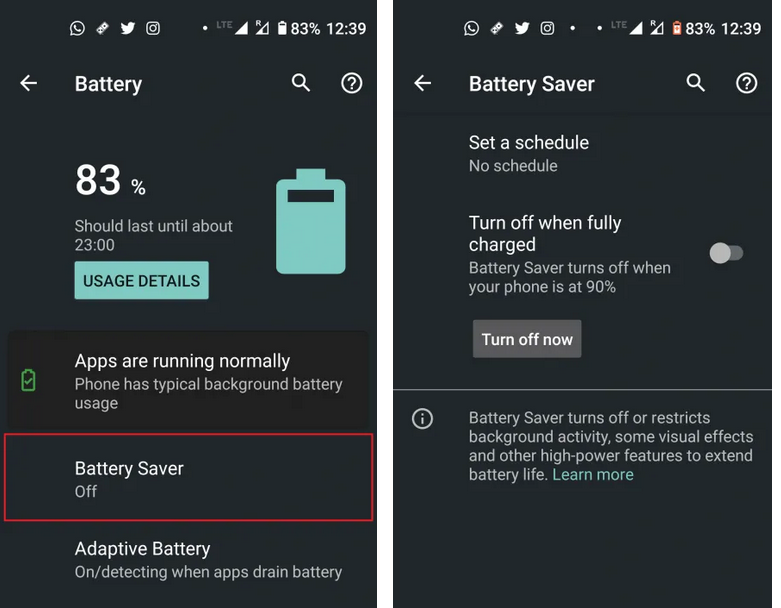
Méthode 7 : Assurez-vous que votre téléphone est à portée
Pour obtenir la meilleure vitesse de connexion sur votre téléphone, il doit être connecté dans une plage Wi-Fi appropriée. Ici, j’ai mentionné la gamme d’appareils qui sera parfaite pour utiliser le Wi-Fi sans aucun problème.
- Dans un rayon de 30 pieds, vous bénéficierez d’une bonne connexion et de la vitesse du Wi-Fi.
- Dans la plage de 30 à 50 pieds, il sera utilisable mais la vitesse de connexion deviendra lente.
- À plus de 50 pieds, votre appareil perdra sa connexion et cessera de fonctionner.
Méthode 8 : Modifier le mot de passe Wi-Fi
Avez-vous vérifié votre mot de passe périodiquement ? Si ce n’est pas le cas, il est temps de vérifier si votre mot de passe est utilisé par une tierce personne et cela pourrait ralentir votre Wi-Fi. En changeant votre mot de passe, vous n’autoriserez personne à accéder à votre réseau et cela pourrait résoudre votre problème de Wi-Fi.
De cette façon, vous pouvez changer votre mot de passe Wi-Fi :
- Ouvrez les paramètres Wi-Fi sur votre PC.
- Modifiez votre mot de passe Wi-Fi en fonction du routeur (différentes marques ont des méthodes différentes).
- Mettez un mot de passe fort de manière alphanumérique et enregistrez-le.
- Redémarrez le routeur et connectez votre appareil en saisissant un nouveau mot de passe.
Méthode 9 : vérifier et mettre à jour le système d’exploitation Android
Si vous mettez à jour votre appareil Android en temps opportun, cela réduira votre problème de bogue et corrigera également le Wi-Fi qui ne fonctionne pas sur les problèmes Android. Vous pouvez vérifier les mises à jour sur votre appareil en ouvrant simplement les paramètres de votre téléphone > À propos du téléphone > Mise à jour du système > cliquez sur Rechercher une mise à jour pour voir si vous utilisez la dernière ou non.

Si une mise à jour est disponible, cliquez simplement sur l’ option Mettre à jour et faites fonctionner votre appareil avec le dernier système d’exploitation. Après la mise à jour, vérifiez si l’erreur est corrigée ou non.
Méthode 10 : configurer une adresse IP statique
L’adresse IP que nous pouvons configurer manuellement est appelée adresse IP statique. Alors que l’adresse IP qui appartient automatiquement est l’adresse IP dynamique et est modifiée lorsque vous redémarrez le routeur.
Si vous avez un quelconque défaut dans votre adresse IP, vous pouvez la modifier en réinitialisant manuellement votre adresse IP. Pour configurer votre adresse IP statique, vous devez suivre les étapes ci-dessous :
- Tout d’abord, ouvrez les paramètres sur votre appareil
- Maintenant, cliquez sur l’ option WLAN
- Ensuite, appuyez sur l’ adresse IP statique que vous souhaitez définir
- Après cela, cliquez sur Modifier le réseau et afficher les options avancées
- Ici, modifiez les paramètres IP de Dynamique à Statique
- Ensuite, vous pouvez entrer l’adresse IP, la passerelle, le DNS, etc.
- Enfin, appuyez sur l’ option « ENREGISTRER »
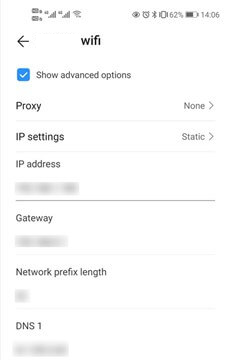
C’est tout.
Méthode 11 : réinitialiser les paramètres réseau sur Android
Une autre méthode que vous pouvez suivre consiste à réinitialiser votre réseau sur votre appareil Android. Il supprimera les bugs et vous permettra de connecter votre appareil à n’importe quel réseau.
Voici les méthodes pour réinitialiser vos paramètres réseau-
- Ouvrez les paramètres sur votre appareil
- Tapez l’ option Sauvegarder et réinitialiser dans la barre de recherche
- Cliquez sur Réseau réinitialiser paramètres et réinitialiser votre réseau
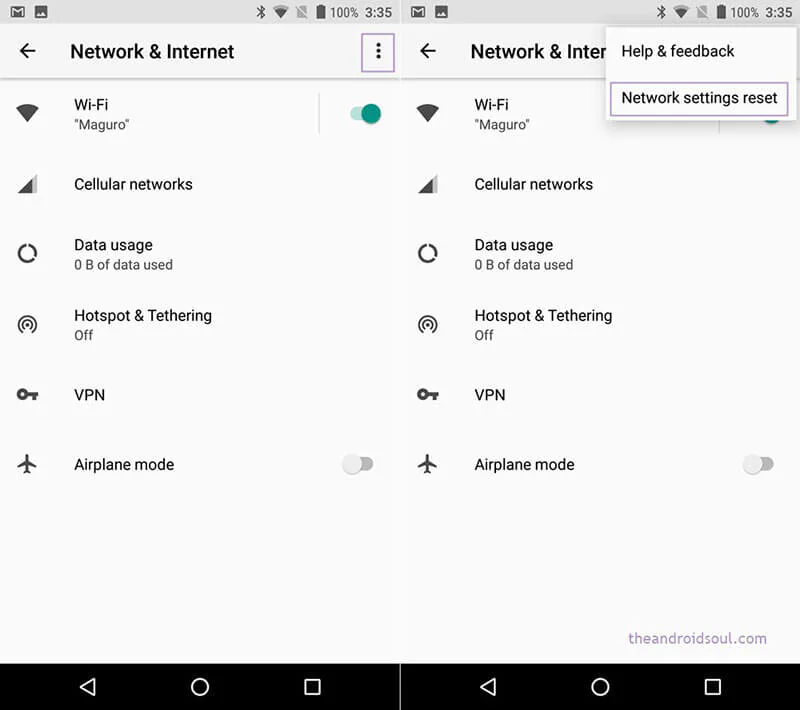
- Entrez le PIN ou le PASSCODE pour confirmer la réinitialisation
Reconnectez maintenant votre téléphone au réseau Wi-Fi pour voir si les changements ont eu lieu.
Méthode 12 : Réinitialisation d’usine de votre appareil
Si toutes les solutions ci-dessus ne permettent pas de résoudre le problème du Wi-Fi qui ne fonctionne pas sur Android , vous devez réinitialiser votre appareil en usine. En faisant cela, toutes vos informations personnelles seront supprimées de l’appareil.
Donc, avant d’effectuer cette action, assurez-vous d’avoir effectué la sauvegarde de votre appareil.
Effectuez une réinitialisation d’usine en suivant les étapes ci-dessous :
- Ouvrez les paramètres sur votre appareil Android
- Maintenant, allez dans Système, puis passez à Avancé, puis allez à Option de réinitialisation
- Ensuite, cliquez sur Réinitialiser et mettez PIN ou MOT DE PASSE pour terminer l’action
- Après cela, cliquez sur l’ option Tout effacer

- Ensuite, attendez que le processus soit terminé
Enfin, redémarrez votre appareil et reconnectez-vous à Internet. Espérons que cette méthode vous aidera à vous débarrasser facilement du problème.
Méthode 13 : Méthode avancée pour réparer le Wi-Fi ne fonctionnant pas sur un téléphone Android (suggéré)
En plus de toutes les solutions suggérées ci-dessus, vous pouvez également opter pour l’ outil de réparation Android. Ce programme professionnel fonctionne efficacement sur la façon de réparer le wifi lorsqu’il ne fonctionne pas. L’outil est facile à utiliser et fonctionne pour tout type de problèmes ou d’erreurs sur un téléphone Android.
Il résout facilement l’erreur du wifi ne fonctionnant pas sur un téléphone Android mais fonctionnant sur d’autres appareils. Outre le problème Wi-Fi, cet outil corrige d’autres problèmes ainsi qu’Android bloqué dans la boucle de démarrage, les paramètres Android se sont arrêtés, la récupération du système Android 3e, le service IMS s’est arrêté, Google Maps ne fonctionne pas, etc.
L’outil de réparation corrige le wifi qui ne se connecte pas sur Android en un seul clic. Donc, sans délai, téléchargez et installez simplement ce logiciel incroyable pour réparer mon téléphone qui ne se connecte pas au wifi sur Android.
Réparation Android - 1 clic réparation Outil pour Android
Résolvez facilement tout type de problèmes ou derreurs sur Android en 1 clic sur loutil de réparation. Corrige toute erreur Android sans tracas:
- Possibilité de résoudre plusieurs problèmes ou erreurs du système Android tels que lécran noir de la mort, les applications continuent de planter, bloquées dans la boucle de démarrage, etc.
- Aide à ramener le système Android à la normale sans aucune compétence requise
- A le taux de réussite le plus élevé pour corriger tous les types derreurs Android

Conclusion
Les utilisateurs de téléphones Android rencontrent généralement plusieurs problèmes et le Wi-Fi ne fonctionnant pas sur Android en fait partie. Cependant, j’ai discuté de plusieurs méthodes pour traiter facilement ce type d’erreur. En plus des solutions manuelles, les utilisateurs peuvent opter pour un outil automatique comme Android réparation. Il permet de résoudre tout type d’erreur en un seul clic.

Kim Keogh is a technical and creative blogger and an SEO Expert. She loves to write blogs and troubleshoot several issues or errors on Android and iPhone. She loves to help others by giving better solutions to deal with data recovery problems and other issues.

